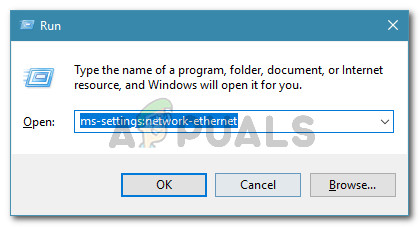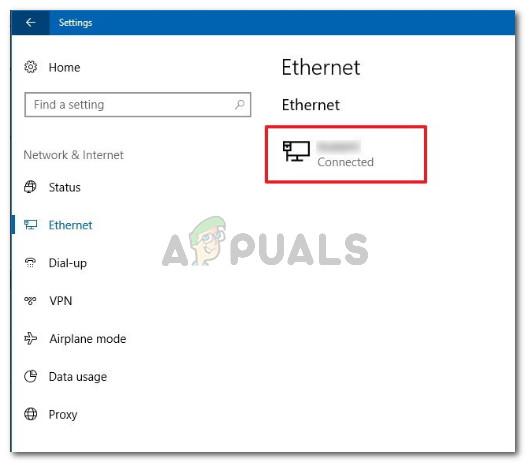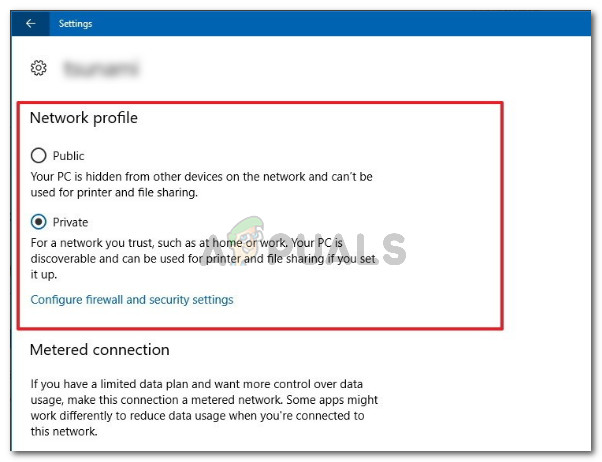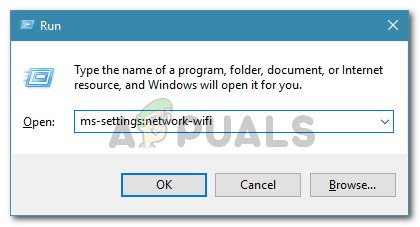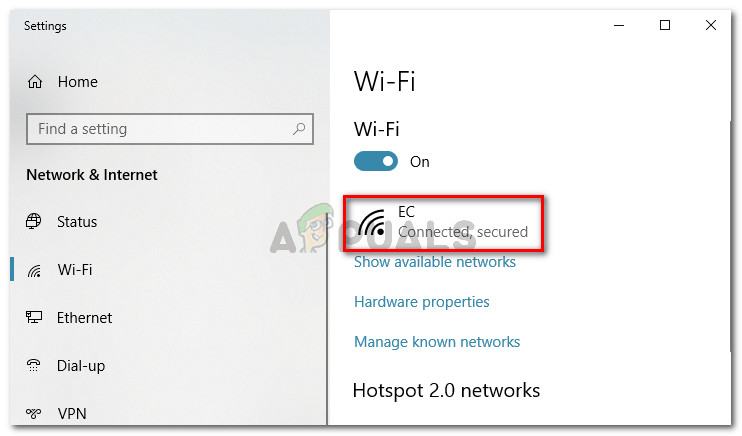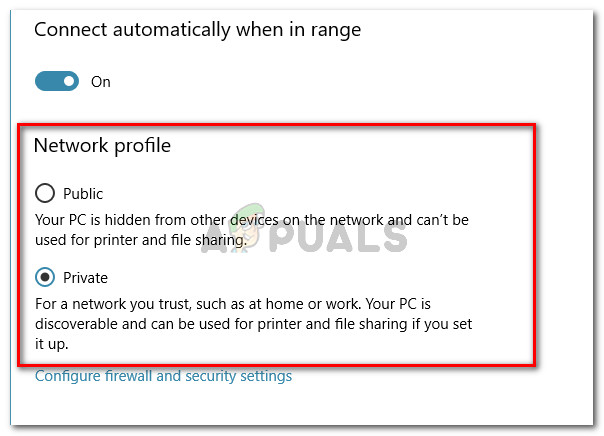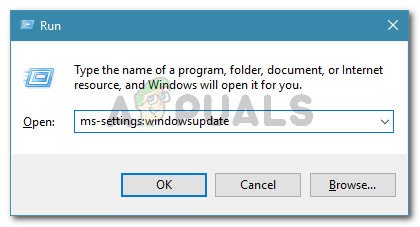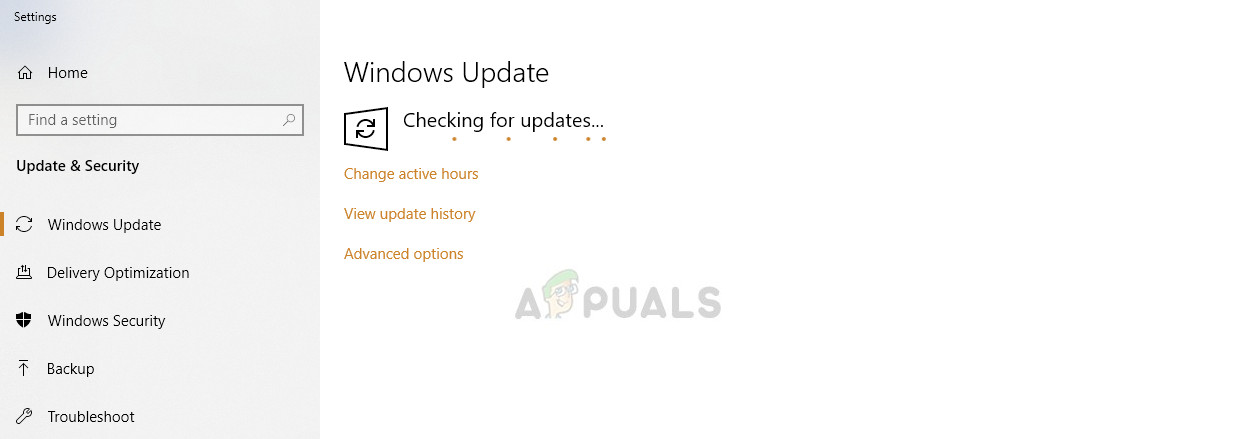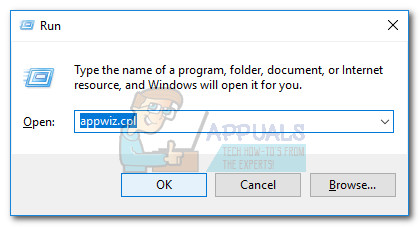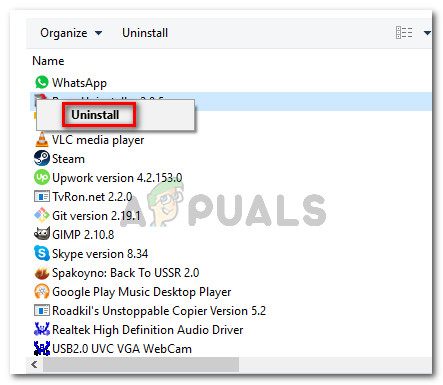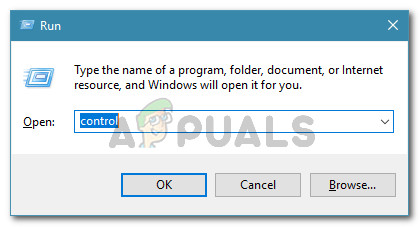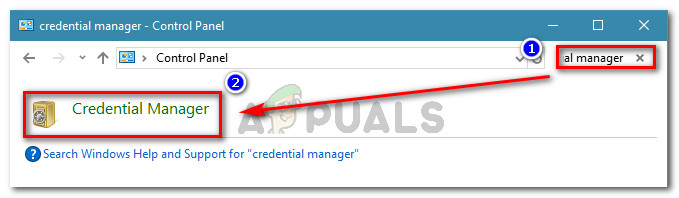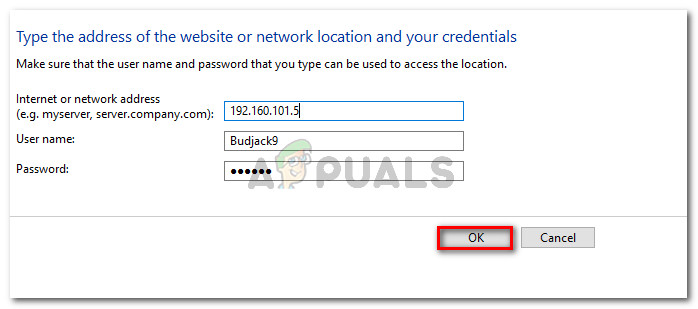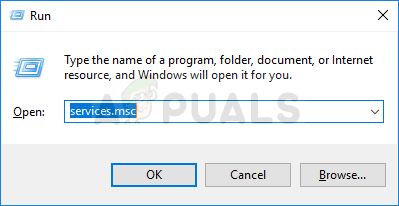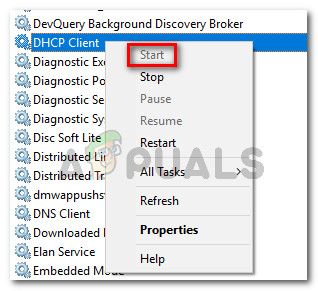பல பயனர்கள் “ கோப்பு மற்றும் அச்சு பகிர்வு ஆதாரம் ஆன்லைனில் உள்ளது, ஆனால் இணைப்பு முயற்சிகளுக்கு பதிலளிக்கவில்லை உள்ளூர் நெட்வொர்க்கில் ஒன்று அல்லது பல பகிரப்பட்ட கோப்புறைகளை அணுக முடியாமல் விண்டோஸ் நெட்வொர்க் கண்டறிதல் கருவியை இயக்கும் போது பிழை. பெரும்பாலான சந்தர்ப்பங்களில், பாதிக்கப்பட்ட பயனர்கள் நெட்வொர்க்கில் கோப்புகளைப் பார்க்க முடியும் என்று தெரிவிக்கின்றனர், ஆனால் அவற்றில் எதையும் அணுக முடியாது. இந்த சிக்கல் பெரும்பாலும் விண்டோஸ் 7 இல் நிகழ்கிறது என்று கூறப்படுகிறது, ஆனால் இது விண்டோஸ் 8.1 மற்றும் விண்டோஸ் 10 இல் நிகழும் பிற அறிக்கைகள் உள்ளன.

கோப்பு மற்றும் அச்சு பகிர்வு ஆதாரம் ஆன்லைனில் உள்ளது, ஆனால் இணைப்பு முயற்சிகளுக்கு பதிலளிக்கவில்லை
“கோப்பு மற்றும் அச்சு பகிர்வு ஆதாரம் ஆன்லைனில் உள்ளது, ஆனால் இணைப்பு முயற்சிகளுக்கு பதிலளிக்கவில்லை” பிழைக்கு என்ன காரணம்?
பல்வேறு பயனர் அறிக்கைகள் மற்றும் சிக்கலைத் தீர்க்க அவர்கள் பயன்படுத்திய பழுதுபார்க்கும் உத்திகளைப் பார்த்து இந்த குறிப்பிட்ட பிழை செய்தியை நாங்கள் ஆராய்ந்தோம். நாங்கள் சேகரித்தவற்றிலிருந்து, இந்த குறிப்பிட்ட பிழையைத் தூண்டுவதற்கு அறியப்பட்ட பல பொதுவான காட்சிகள் உள்ளன:
- பிசி பிணையத்தால் கண்டறியப்படவில்லை - இணைப்பு திடீரென்று செயல்படுவதை நிறுத்தவில்லை எனில், இந்த சிக்கலை நீங்கள் சந்திக்க நேரிடும், ஏனெனில் சம்பந்தப்பட்ட கணினிகளில் ஒன்று பிணையத்தால் கண்டறியப்படவில்லை.
- உள்ளூர் பகுதி இணைப்பை பீர்ப்ளாக் தடுக்கிறது - சில பயனர்கள் சுட்டிக்காட்டியுள்ளபடி, பியர் பிளாக் அல்லது இதே போன்ற மென்பொருளால் இணைப்பைத் தடுக்கலாம். இந்த விஷயத்தில், உங்கள் நெட்வொர்க்கிற்கு சில கொடுப்பனவுகளைச் செய்வது அல்லது மென்பொருளை முழுவதுமாக நிறுவல் நீக்குவதே தீர்வு.
- விண்டோஸ் 10 பிழை - விண்டோஸ் 10 பில்ட் 1703 உடன் நன்கு அறியப்பட்ட பிழை உள்ளது. இந்த குறிப்பிட்ட விண்டோஸ் பதிப்பை நீங்கள் பயன்படுத்துகிறீர்கள் என்றால், நிலுவையில் உள்ள ஒவ்வொரு விண்டோஸ் புதுப்பிப்பையும் நிறுவுவதன் மூலம் சிக்கலை தீர்க்க முடியும்.
- 3 வது தரப்பு ஃபயர்வால் இணைப்பைத் தடுக்கிறது - பல்வேறு பயனர் அறிக்கைகளின் அடிப்படையில், அதிகப்படியான பாதுகாப்பற்ற ஃபயர்வால் தொகுப்பால் சிக்கல் ஏற்படலாம். இதேபோன்ற சூழ்நிலையில் உள்ள பெரும்பாலான பயனர்கள் பாதுகாப்பு தொகுப்பை நிறுவல் நீக்குவதன் மூலம் இந்த சிக்கலைச் சமாளித்துள்ளனர்.
- விண்டோஸ் இயந்திரத்தின் நற்சான்றிதழ்களை மறந்துவிடுகிறது - விண்டோஸ் 7 மற்றும் விண்டோஸ் 10 இல் இந்த சிக்கல் மிகவும் பொதுவானது. இது மாறிவிட்டால், கணினி திடீரென உள்நுழைவு சான்றுகளை மறந்துவிடும். இந்த வழக்கில், சம்பந்தப்பட்ட இயந்திரத்தின் நற்சான்றிதழை நற்சான்றிதழ் மேலாளருக்கு கைமுறையாக செருகுவதே நிரந்தர தீர்வாக இருக்கும்.
- கோப்பு மற்றும் அச்சு பகிர்வு வளத்திற்கு தேவையான ஒன்று அல்லது அதற்கு மேற்பட்ட சேவைகள் இயங்கவில்லை - சம்பந்தப்பட்ட அனைத்து தரப்பினரும் இணைப்பை அடைய முடியும் என்பதை உறுதிப்படுத்த பல்வேறு செயல்முறைகள் இயங்க வேண்டும்.
முறை 1: எல்லா கணினிகளும் கண்டறியக்கூடியவை என்பதை உறுதிப்படுத்துதல்
விண்டோஸ் 10 அல்லது விண்டோஸ் 8.1 இல் இந்த சிக்கலை நீங்கள் எதிர்கொண்டால், செயல்பாட்டில் ஈடுபட்டுள்ள அனைத்து கணினிகளும் கண்டறியக்கூடியதாக அமைக்கப்பட்டிருப்பதை உறுதி செய்ய வேண்டும். எதிர்கொள்ளும் பல பயனர்கள் “ கோப்பு மற்றும் அச்சு பகிர்வு ஆதாரம் ஆன்லைனில் உள்ளது, ஆனால் இணைப்பு முயற்சிகளுக்கு பதிலளிக்கவில்லை நெட்வொர்க் கண்டுபிடிப்பு சரியாக உள்ளமைக்கப்பட்டுள்ளதா என்பதை உறுதிசெய்த பிறகு சிக்கல் முற்றிலும் தீர்க்கப்பட்டதாக பிழை தெரிவித்துள்ளது.
உங்கள் நெட்வொர்க் சூழலில் உங்கள் சாதனங்கள் கண்டறியக்கூடியவை என்பதை உறுதிப்படுத்த கீழேயுள்ள வழிமுறைகளைப் பின்பற்றவும் அமைப்புகள் செயலி. நீங்கள் ஈத்தர்நெட் அல்லது வைஃபை அடாப்டரைப் பயன்படுத்துகிறீர்கள் என்பதைப் பொறுத்து படிகள் சற்று வித்தியாசமாக இருக்கும் என்பதை நினைவில் கொள்ளுங்கள். நீங்கள் பயன்படுத்தும் இணைப்பு முறைக்கு பொருத்தமான வழிமுறைகளைப் பின்பற்றவும்
ஈதர்நெட் அடாப்டர் வழியாக இணைக்கிறது
- அச்சகம் விண்டோஸ் விசை + ஆர் ரன் உரையாடல் பெட்டியைத் திறக்க. பின்னர், “ ms-settings: பிணைய-ஈதர்நெட் ”மற்றும் அழுத்தவும் உள்ளிடவும் இன் ஈத்தர்நெட் தாவலைத் திறக்க அமைப்புகள் செயலி.
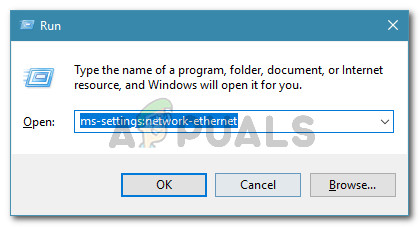
உரையாடலை இயக்கவும்: ms-settings: network-ethernet
- இல் ஈதர்நெட் தாவல், வலது பக்கத்திற்குச் சென்று, நீங்கள் கண்டுபிடிக்க விரும்பும் அடாப்டரைக் கிளிக் செய்க.
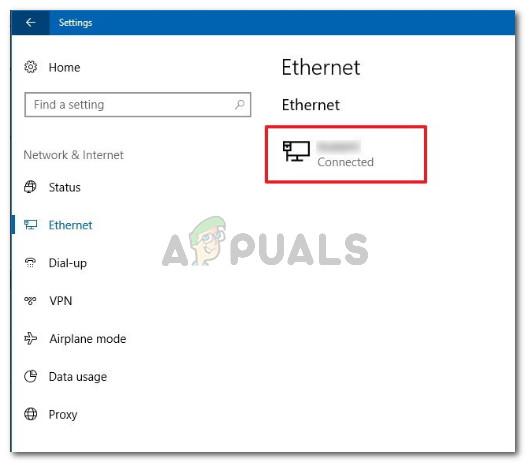
நீங்கள் கண்டுபிடிக்க விரும்பும் அடாப்டரைத் தேர்ந்தெடுப்பது
- பின்னர், கீழ் பிணைய சுயவிவரம் , பிணையம் அமைக்கப்பட்டிருப்பதை உறுதிசெய்க தனியார் .
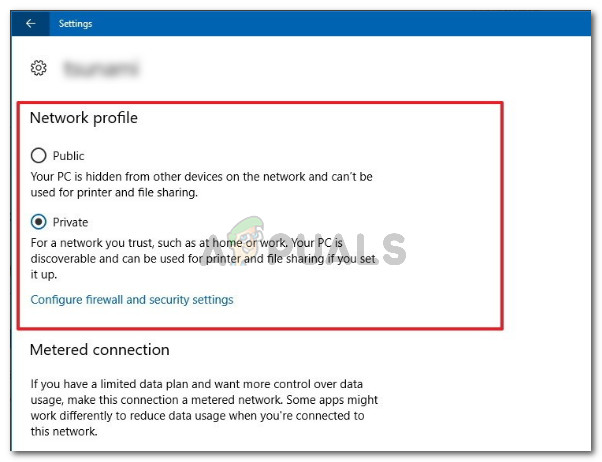
பிணைய சுயவிவரத்தை தனிப்பட்டதாக அமைத்தல்
குறிப்பு: இது எதிர் உள்ளுணர்வாகத் தோன்றலாம், ஆனால் உங்கள் பிணைய சுயவிவரத்தை பொதுவில் அமைத்தால், உங்கள் கணினி தானாகவே நெட்வொர்க்கில் அச்சுப்பொறி மற்றும் கோப்பு பகிர்வை நிறுத்தும்.
- இந்த குறிப்பிட்ட பிணையத்துடன் இணைக்கப்பட்டுள்ள ஒவ்வொரு கணினியுடனும் மேலே உள்ள நடைமுறையை மீண்டும் செய்யவும்.
வைஃபை அடாப்டர் வழியாக இணைக்கிறது
- அச்சகம் விண்டோஸ் விசை + ஆர் ரன் உரையாடல் பெட்டியைத் திறக்க. பின்னர், “ ms-settings: பிணைய-வைஃபை ”மற்றும் அழுத்தவும் உள்ளிடவும் இன் வைஃபை தாவலைத் திறக்க அமைப்புகள் செயலி.
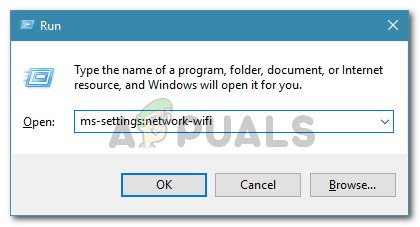
இயங்கும் உரையாடல்: ms-settings: network-wifi
- அடுத்து, வலது கை மெனுவுக்குச் சென்று, பிணைய பகிர்வுக்கு நீங்கள் பயன்படுத்த விரும்பும் வைஃபை நெட்வொர்க்கைக் கிளிக் செய்க (உங்கள் கணினியை அதனுடன் இணைக்க வேண்டும்).
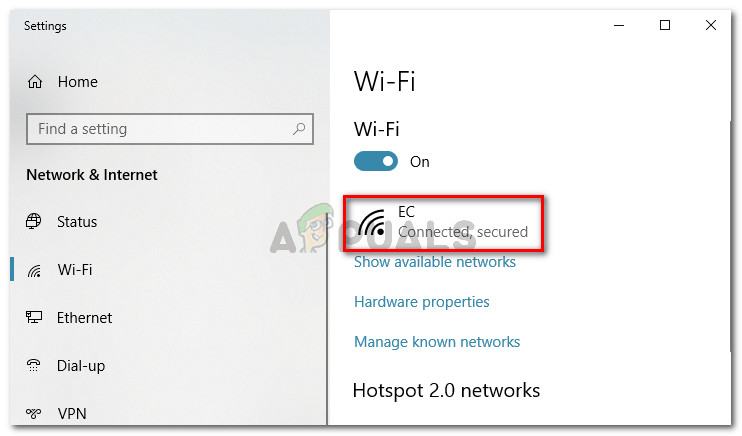
அமைப்புகள் மெனுவிலிருந்து வைஃபை இணைப்பை அணுகும்
- முன்பு போலவே, கீழ் பிணைய சுயவிவரம் , பிணையத்தை அமைக்கவும் தனியார் உங்கள் பிற சாதனங்களால் கண்டறியக்கூடியது என்பதை உறுதிப்படுத்த.
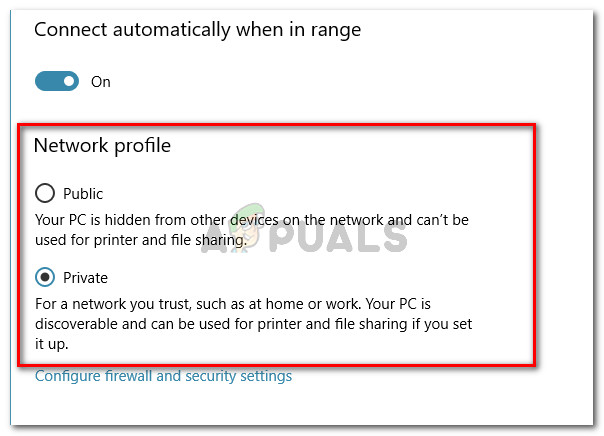
வைஃபை இணைப்பை தனியுரிமைக்கு அமைத்தல்
- இந்த குறிப்பிட்ட பிணையத்துடன் இணைக்கப்பட்டுள்ள ஒவ்வொரு கணினியுடனும் மேலே உள்ள நடைமுறையை மீண்டும் செய்யவும்.
மேலே உள்ள வழிமுறைகளைப் பின்பற்றிய பிறகு, உங்கள் கணினிகள் உங்கள் உள்ளூர் பிணைய இணைப்பில் கண்டறியக்கூடியதாக கட்டமைக்கப்பட்டுள்ளன. நிலை தாவலைப் பார்வையிடுவதன் மூலம் நீங்கள் ஒரு தனியார் பிணைய சுயவிவரத்தைப் பயன்படுத்துகிறீர்களா என்பதை நீங்கள் சரிபார்க்கலாம். இதைச் செய்ய, இயக்க உரையாடல் பெட்டியைத் திறக்க விண்டோஸ் விசை + R ஐ அழுத்தவும். பின்னர் “ ms-settings: பிணைய நிலை ”மற்றும் அழுத்தவும் உள்ளிடவும் திறக்க நிலை தாவல் அமைப்புகள் செயலி.

நீங்கள் ஒரு தனிப்பட்ட பிணையத்துடன் இணைக்கப்பட்டுள்ளீர்களா என்பதைச் சரிபார்க்கிறது
நெட்வொர்க் நிலையின் கீழ் நீங்கள் ஒரு தனியார் பிணைய சுயவிவரத்தைப் பயன்படுத்துகிறீர்கள் என்பதையும், செயல்பாட்டில் ஈடுபட்டுள்ள உங்கள் எல்லா பிசிக்களும் கண்டறியக்கூடியதாக உள்ளமைக்கப்பட்டுள்ளதையும் நீங்கள் கண்டால், நீங்கள் செல்லத் தயாராக உள்ளீர்கள்.
இப்போது, முன்பு காட்டிய நடைமுறையை மீண்டும் செய்யவும் “ கோப்பு மற்றும் அச்சு பகிர்வு ஆதாரம் ஆன்லைனில் உள்ளது, ஆனால் இணைப்பு முயற்சிகளுக்கு பதிலளிக்கவில்லை ”பிழை மற்றும் பிரச்சினை தீர்க்கப்பட்டுள்ளதா என்று பாருங்கள்.
நீங்கள் இன்னும் அதே பிழை செய்தியை எதிர்கொண்டால், கீழே உள்ள அடுத்த முறைக்குச் செல்லவும்.
முறை 2: நிலுவையில் உள்ள ஒவ்வொரு விண்டோஸ் புதுப்பிப்பையும் நிறுவுகிறது
விண்டோஸ் 10 கணினியில் இந்த நெட்வொர்க் கண்டறிதல் பிழையை நீங்கள் காண்கிறீர்கள் என்றால், 1703 மற்றும் அதற்கு மேற்பட்ட பழைய நோய்களை உருவாக்கும் வாதங்களை நீங்கள் நன்கு அறியும் பிழையுடன் கையாளும் வாய்ப்பு உள்ளது.
இந்த குறிப்பிட்ட சிக்கலுக்காக மைக்ரோசாப்ட் ஒரு ஹாட்ஃபிக்ஸ் (விண்டோஸ் புதுப்பிப்பு மூலம்) விரைவாக வெளியிடப்பட்டதாகக் கூறப்படுகிறது, ஆனால் சில பாதிக்கப்பட்ட பயனர்கள் புதுப்பிப்பு நிறுவப்பட்ட பின்னரும் இதே நடத்தை தொடர்கிறது என்று தெரிவிக்கின்றனர்.
ஹாட்ஃபிக்ஸ் நிறுவப்பட்டுள்ளதா என்பதை உறுதிப்படுத்த, நிலுவையில் உள்ள ஒவ்வொரு விண்டோஸ் புதுப்பிப்பையும் நிறுவ வேண்டும். இதை எப்படி செய்வது என்பதற்கான விரைவான வழிகாட்டி இங்கே:
- அச்சகம் விண்டோஸ் விசை + ஆர் திறக்க ஒரு ஓடு உரையாடல் பெட்டி. அடுத்து, “ ms-settings: windowsupdate ”மற்றும் அழுத்தவும் உள்ளிடவும் திறக்க விண்டோஸ் புதுப்பிப்பு தாவல் அமைப்புகள் செயலி.
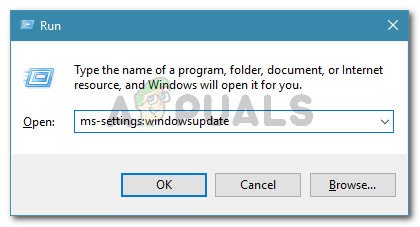
உரையாடலை இயக்கவும்: ms-settings: windowsupdate
- இல் விண்டோஸ் புதுப்பிப்பு திரை, கிளிக் செய்யவும் புதுப்பிப்புகளைச் சரிபார்க்கவும், நிலுவையில் உள்ள ஒவ்வொரு முறையையும் நிறுவ திரையில் கேட்கும் படிகளைப் பின்பற்றவும் விண்டோஸ் புதுப்பிப்பு .
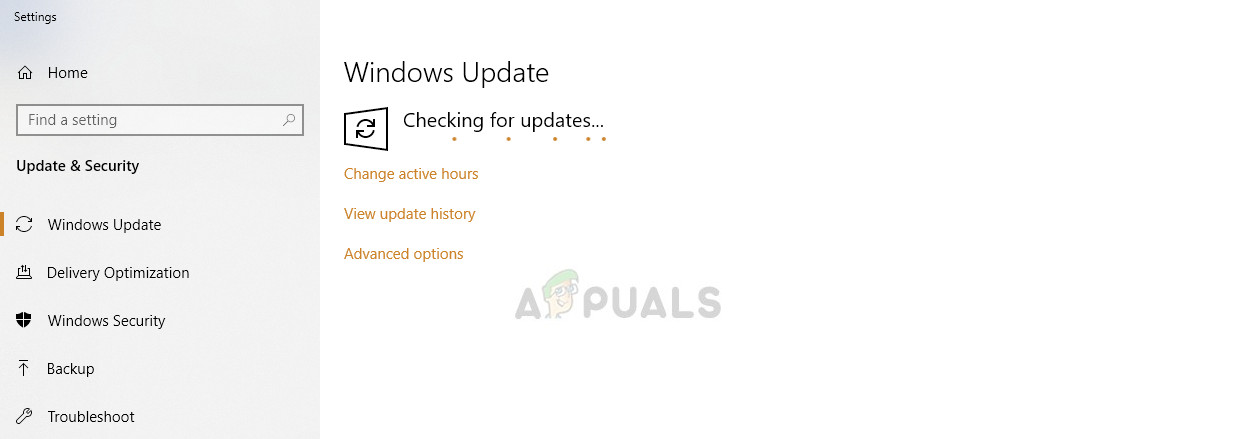
சமீபத்திய விண்டோஸ் புதுப்பிப்புகளைச் சரிபார்க்கிறது - அமைப்புகள்
- நிலுவையில் உள்ள ஒவ்வொரு புதுப்பிப்பும் நிறுவப்பட்டதும், உங்கள் கணினியை மறுதொடக்கம் செய்து சிக்கல் தீர்க்கப்பட்டுள்ளதா என்று பாருங்கள்.
நீங்கள் இன்னும் “ கோப்பு மற்றும் அச்சு பகிர்வு ஆதாரம் ஆன்லைனில் உள்ளது, ஆனால் இணைப்பு முயற்சிகளுக்கு பதிலளிக்கவில்லை ”பிழை, கீழே உள்ள அடுத்த முறைக்கு நகரவும்.
முறை 3: ஃபயர்வால் இணைப்பில் தலையிடுகிறதா என்பதை தீர்மானித்தல் (பொருந்தினால்)
இந்த குறிப்பிட்ட பிழையை ஏற்படுத்தும் என்று அறியப்படும் இரண்டு மூன்றாம் தரப்பு ஃபயர்வால் தீர்வுகள் (குறிப்பாக காஸ்பர்ஸ்கி ஃபயர்வால்) உள்ளன. இது மாறும் போது, நீங்கள் “ கோப்பு மற்றும் அச்சு பகிர்வு ஆதாரம் ஆன்லைனில் உள்ளது, ஆனால் இணைப்பு முயற்சிகளுக்கு பதிலளிக்கவில்லை ”பிழை அதிகப்படியான பாதுகாப்பற்ற ஃபயர்வாலாக இருக்கலாம்.
அதே பிழை செய்தியை எதிர்கொள்ளும் சில பயனர்கள் 3 வது தரப்பு ஃபயர்வாலை நிறுவல் நீக்கிய பின்னர் சிக்கல் தீர்க்கப்பட்டதாக தெரிவித்துள்ளனர். இந்த கட்டுரையை நீங்கள் பின்பற்றலாம் ( இங்கே ) உங்கள் மூன்றாம் தரப்பு ஃபயர்வாலை முழுவதுமாக நிறுவல் நீக்கம் செய்வதோடு, மீதமுள்ள எந்தக் கோப்புகளையும் நீங்கள் விட்டுவிடவில்லை என்பதை உறுதிப்படுத்தவும்.
ஃபயர்வால் அகற்றப்படும்போது சிக்கல் இனி ஏற்படவில்லை என்றால், விண்டோஸ் ஃபயர்வால் தானாகவே இயக்கப்படும். உங்கள் 3 வது தரப்பு ஃபயர்வாலை நீங்கள் விரும்பினால், உங்கள் உள்ளூர் இணைப்பு தடுக்கப்படுவதைத் தடுக்கும் ஃபயர்வால் விதிகளை எவ்வாறு உருவாக்குவது என்பது குறித்த குறிப்பிட்ட படிகளை நீங்கள் தேடலாம்.
உங்கள் குறிப்பிட்ட சூழ்நிலைக்கு இந்த முறை பொருந்தாது என்றால், கீழே உள்ள அடுத்த முறைக்குச் செல்லவும்.
முறை 4: பீர்ப்ளாக் (அல்லது ஒத்த மென்பொருள்) இணைப்பைத் தடுக்கவில்லை என்பதை உறுதிசெய்கிறது
சில பயனர்கள் தங்கள் விஷயத்தில், பீர்ப்ளாக் (அல்லது பாக்கெட்டுகள் வருவதையோ அல்லது செல்வதையோ தடுக்கும் ஒத்த மென்பொருள்) பிழை செய்திக்கு பொறுப்பாக இருப்பதை கண்டுபிடித்தனர்.
இது மாறும் போது, இந்த வகையான ஒரு மென்பொருள் முறையான இணைப்புகளைத் தடுப்பதற்கும் முடிவடையும், இது கோப்பு மற்றும் அச்சு பகிர்வு வளத்தில் குறுக்கிடுகிறது. பாதிக்கப்பட்ட பிற பயனர்கள் புகாரளித்ததன் அடிப்படையில், இந்த குறிப்பிட்ட சிக்கலை இரண்டு அணுகுமுறைகளுடன் தீர்க்க முடியும்:
- நெட்வொர்க்கிற்கு கொடுப்பனவுகளை உருவாக்குவதன் மூலம், சம்பந்தப்பட்ட கணினிகள் ஒருவருக்கொருவர் தொடர்பு கொள்ள அனுமதிக்கிறது.
- இணைப்புகளைத் தடுக்கும் மென்பொருளை நிறுவல் நீக்குவதன் மூலம்.
முதல் வழியுடன் செல்ல நீங்கள் முடிவு செய்தால், நீங்கள் பயன்படுத்தும் மென்பொருளுக்கு ஏற்ப படிகள் வித்தியாசமாக இருக்கும் என்பதை நினைவில் கொள்ளுங்கள். PeerBlock இல், நீங்கள் செல்வதன் மூலம் கொடுப்பனவுகளை உருவாக்கலாம் பட்டியல் மேலாளர் மற்றும் கிளிக் செய்க பட்டியலை உருவாக்கவும் .

PeerBlock உடன் தனிப்பயன் பட்டியலை உருவாக்குதல்
தடுக்கும் மென்பொருளை முழுவதுமாக அகற்ற முடிவு செய்தால், கீழே உள்ள படிகளைப் பின்பற்றவும்:
- அச்சகம் விண்டோஸ் விசை + ஆர் திறக்க ஒரு ஓடு உரையாடல் பெட்டி. பின்னர், “ appwiz.cpl ”மற்றும் அழுத்தவும் உள்ளிடவும் திறக்க நிகழ்ச்சிகள் மற்றும் அம்சங்கள் வழிகாட்டி.
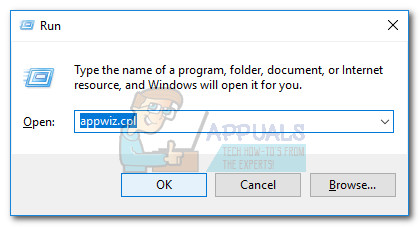
உரையாடலை இயக்கவும்: appwiz.cpl
- உள்ளே நிகழ்ச்சிகள் மற்றும் அம்சங்கள் , நிறுவப்பட்ட பயன்பாடுகளின் பட்டியலைக் கீழே உருட்டி, பியர் பிளாக் (அல்லது குறுக்கீட்டை ஏற்படுத்துவதாக நீங்கள் சந்தேகிக்கும் இதே போன்ற மற்றொரு பயன்பாடு) கண்டுபிடிக்கவும்.
- அதில் வலது கிளிக் செய்து தேர்வு செய்யவும் நிறுவல் நீக்கு , பின்னர் உங்கள் கணினியிலிருந்து மென்பொருளை அகற்ற திரையில் கேட்கும் கட்டளைகளைப் பின்பற்றவும்.
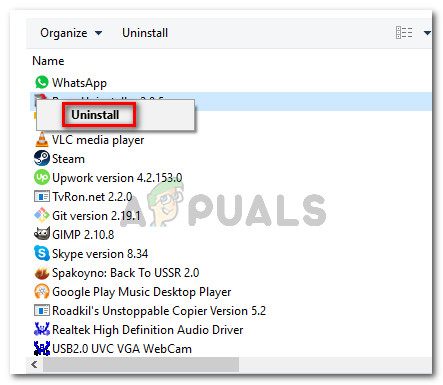
PeerBlock அல்லது ஒத்த மென்பொருளை நிறுவல் நீக்குகிறது
- முன்னர் செயல்படுத்தப்பட்ட எந்த விதிகளையும் அகற்ற உங்கள் கணினியை மறுதொடக்கம் செய்து, அடுத்த தொடக்கத்தில் சிக்கல் தீர்க்கப்படுகிறதா என்று பாருங்கள்.
நீங்கள் இன்னும் எதிர்கொண்டால் “ கோப்பு மற்றும் அச்சு பகிர்வு ஆதாரம் ஆன்லைனில் உள்ளது, ஆனால் இணைப்பு முயற்சிகளுக்கு பதிலளிக்கவில்லை ”பிழை, கீழே உள்ள அடுத்த முறைக்கு நகரவும்.
முறை 5: சம்பந்தப்பட்ட ஒவ்வொரு இயந்திரத்தையும் நற்சான்றிதழ் மேலாளரிடம் சேர்ப்பது
சில பாதிக்கப்பட்ட பயனர்கள் நற்சான்றிதழ் மேலாளரைத் திறந்து ஒவ்வொரு இயந்திரத்தின் பயனர்பெயர் மற்றும் கடவுச்சொல்லைச் சேர்ப்பதன் மூலம் சிக்கலைத் தீர்க்க முடிந்தது என்று தெரிவித்துள்ளனர். இந்த பிழைத்திருத்தத்தை முயற்சித்த பயனர்கள், பிழைத்திருத்தம் செய்யப்பட்ட பின்னர் பகிரப்பட்ட கோப்புகள் மற்றும் கோப்புறைகள் அடுத்த தொடக்கத்தில் தோன்றியதாக தெரிவித்தனர்.
குறிப்பு: இந்த சிக்கல் முக்கியமாக விண்டோஸ் 7 இல் செயல்படுவது உறுதிப்படுத்தப்பட்டுள்ளது, ஆனால் கீழேயுள்ள படிகளை விண்டோஸ் 8.1 மற்றும் விண்டோஸ் 10 க்கும் மீண்டும் உருவாக்க முடியும்.
நீங்கள் செய்ய வேண்டியது இங்கே:
- அச்சகம் விண்டோஸ் விசை + ஆர் ரன் உரையாடல் பெட்டியைத் திறக்க. பின்னர், “ கட்டுப்பாடு ”மற்றும் அழுத்தவும் உள்ளிடவும் கண்ட்ரோல் பேனலைத் திறக்க.
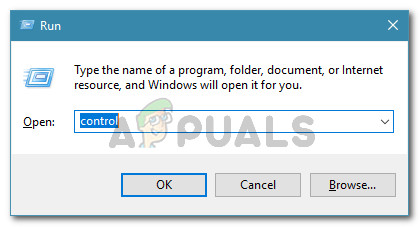
ரன் உரையாடல் பெட்டி வழியாக கண்ட்ரோல் பேனலைத் திறக்கிறது
- கண்ட்ரோல் பேனலின் உள்ளே, மேலே வலது மூலையில் உள்ள தேடல் செயல்பாட்டைப் பயன்படுத்தி “ நற்சான்றிதழ் மேலாளர் “. பின்னர், கிளிக் செய்யவும் நற்சான்றிதழ் மேலாளர் வழிகாட்டி திறக்க.
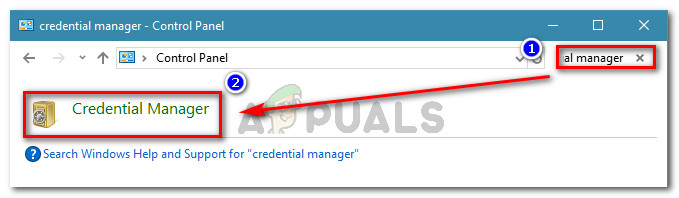
நற்சான்றிதழ் மேலாளரைத் திறக்கிறது
- அடுத்து, தேர்ந்தெடுக்கவும் விண்டோஸ் நற்சான்றிதழ்கள் கிளிக் செய்யவும் விண்டோஸ் நற்சான்றிதழைச் சேர்க்கவும் .

புதிய விண்டோஸ் நற்சான்றிதழைச் சேர்த்தல்
- பின்னர், நெட்வொர்க்கில் உள்ள ஒவ்வொரு இயந்திரத்தின் முகவரி, பயனர்பெயர் மற்றும் கடவுச்சொல்லை தட்டச்சு செய்து அழுத்தவும் சரி .
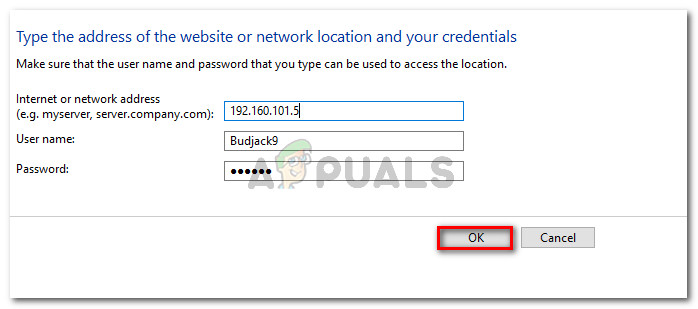
சம்பந்தப்பட்ட ஒவ்வொரு இயந்திரத்தையும் விண்டோஸ் நற்சான்றிதழ் நிர்வாகிக்குள் சேர்ப்பது
- உங்கள் கணினியை மறுதொடக்கம் செய்யுங்கள். அடுத்த தொடக்கத்தில், பகிரப்பட்ட கோப்புகள் மற்றும் கோப்புறைகள் தெரியும்.
இந்த முறை தீர்க்கவில்லை என்றால் “ கோப்பு மற்றும் அச்சு பகிர்வு ஆதாரம் ஆன்லைனில் உள்ளது, ஆனால் இணைப்பு முயற்சிகளுக்கு பதிலளிக்கவில்லை ”பிழை, கீழே உள்ள அடுத்த முறைக்கு நகரவும்.
முறை 6: தேவையான சேவைகள் இயங்குவதை உறுதி செய்தல்
கோப்பு மற்றும் அச்சிடும் பகிர்வு வளத்தை வெற்றிகரமாக அடைய முடியும் என்பதை உறுதிப்படுத்த பல்வேறு சேவைகள் உள்ளன. இந்த சேவைகளில் ஒன்று கைமுறையாக முடக்கப்பட்டிருந்தால் அல்லது சம்பந்தப்பட்ட 3 வது தரப்பினரால் முடக்கப்பட்டால், நீங்கள் “ கோப்பு மற்றும் அச்சு பகிர்வு ஆதாரம் ஆன்லைனில் உள்ளது, ஆனால் இணைப்பு முயற்சிகளுக்கு பதிலளிக்கவில்லை இயங்கும் போது பிழை நெட்வொர்க் கண்டறிதல் பயன்பாடு.
தேவையான அனைத்து சேவைகளும் இயங்குவதை உறுதி செய்வதற்கான விரைவான வழிகாட்டி இங்கே:
- அச்சகம் விண்டோஸ் விசை + ஆர் ரன் உரையாடல் பெட்டியைத் திறக்க. பின்னர், “ services.msc ”மற்றும் அழுத்தவும் உள்ளிடவும் திறக்க சேவைகள் திரை.
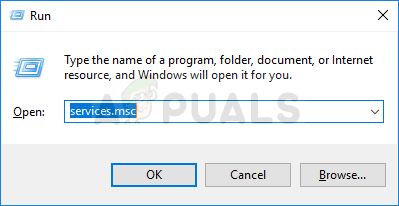
ரன் உரையாடல் பெட்டியிலிருந்து சேவைகளை இயக்குதல்
- உள்ளே சேவைகள் திரை, பட்டியலில் கீழே உருட்டி, பின்வரும் ஒவ்வொரு சேவைகளும் இயக்கப்பட்டிருப்பதை உறுதிசெய்க:
DCHP கிளையண்ட்
முகப்பு குழு கேட்பவர்
முகப்பு குழு வழங்குநர்
இணைப்பு-அடுக்கு இடவியல் கண்டுபிடிப்பு மேப்பர்
NetTcp போர்ட் பகிர்வு சேவை
பிணைய இணைப்புகள்
பிணைய பட்டியல் சேவை
பிணைய இருப்பிட விழிப்புணர்வு
TCP / IP NetBIOS உதவி
குறிப்பு: ஒவ்வொரு சேவையையும் அதன் உள்ளீட்டை வலது கிளிக் செய்வதன் மூலம் கைமுறையாக சரிபார்க்கவும். இயங்காத எந்த சேவையையும் நீங்கள் கண்டால், கிளிக் செய்க தொடங்கு .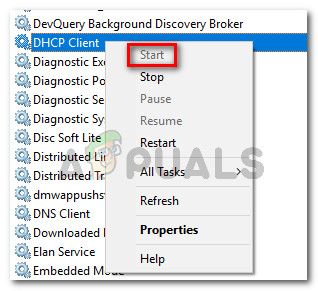
சம்பந்தப்பட்ட ஒவ்வொரு சேவையையும் கைமுறையாகத் தொடங்குதல்
- சம்பந்தப்பட்ட ஒவ்வொரு சேவையும் இயங்குவதை உறுதிசெய்ததும், நெட்வொர்க் கண்டறிதல் கருவியை மீண்டும் இயக்கவும் மற்றும் சிக்கல் தீர்க்கப்பட்டுள்ளதா என்று பாருங்கள்.
நீங்கள் இன்னும் பார்க்கிறீர்கள் என்றால் “ கோப்பு மற்றும் அச்சு பகிர்வு ஆதாரம் ஆன்லைனில் உள்ளது, ஆனால் இணைப்பு முயற்சிகளுக்கு பதிலளிக்கவில்லை ”பிழை, கீழே உள்ள இறுதி முறைக்கு நகரவும்.
முறை 7: பழுது நிறுவலைச் செய்தல்
நீங்கள் முடிவு இல்லாமல் இதுவரை வந்திருந்தால், இரண்டு நடைமுறைகள் உள்ளன, அவை பெரும்பாலும் சிக்கலைத் தீர்த்து, உங்கள் பிணைய இணைப்பு வழியாக தரவைப் பரிமாறிக் கொள்ள அனுமதிக்கும் “ கோப்பு மற்றும் அச்சு பகிர்வு ஆதாரம் ஆன்லைனில் உள்ளது, ஆனால் இணைப்பு முயற்சிகளுக்கு பதிலளிக்கவில்லை 'பிழை.
பல பயனர்கள் தங்கள் விஷயத்தில், அவர்கள் ஒரு சுத்தமான நிறுவலைச் செய்த பின்னரே பிரச்சினை தீர்க்கப்பட்டதாக அறிவித்துள்ளனர். ஆனால் இந்த செயல்முறை புகைப்படங்கள், வீடியோக்கள், தனிப்பட்ட கோப்புகள் மற்றும் பயன்பாடுகள் உள்ளிட்ட உங்கள் தனிப்பட்ட எல்லா தரவையும் அழிக்கும் என்பதை நினைவில் கொள்ளுங்கள். சுத்தமான நிறுவலுடன் செல்ல முடிவு செய்தால், இந்த கட்டுரையில் கொடுக்கப்பட்டுள்ள வழிமுறைகளைப் பின்பற்றலாம் ( இங்கே ).
இருப்பினும், மூன்றாம் தரப்பு பயன்பாட்டால் சிக்கல் ஏற்படவில்லை என்றால், நீங்கள் அதைச் செய்வதன் மூலம் தப்பித்துக் கொள்ளலாம் பழுது நிறுவல் . இந்த செயல்முறை உங்கள் தனிப்பட்ட கோப்புகள், புகைப்படங்கள், வீடியோக்கள் மற்றும் பயன்பாடுகளைத் தொடாமல் விண்டோஸ் தொடர்பான அனைத்து கூறுகளையும் மீண்டும் தொடங்கும். இந்த கட்டுரையில் உள்ள வழிமுறைகளை நீங்கள் பின்பற்றலாம் ( இங்கே ) பழுதுபார்க்கும் நிறுவலைச் செய்வதற்கான படிகளுக்கு.
7 நிமிடங்கள் படித்தது